Samsung SCX-4321 jedan je od modela uređaja za ispis poznate tvrtke. Sada je ova oprema već isključena iz proizvodnje, ali njezini će se vlasnici možda suočiti sa zadatkom instaliranja upravljačkih programa kada se prvi put povežu s računalom kako bi osigurali ispravnu interakciju perifernih uređaja s operativnim sustavom. Postoji velik broj različitih mogućnosti za dobivanje potrebnih datoteka koje su prikladne za različite situacije, tako da će korisnik morati odabrati najbolju metodu na temelju naših uputa.
Instaliranje softvera za MFP Samsung SCX-4321
Ako pogledate sljedeće dvije metode, primijetit ćete da su implementirane pomoću službenih izvora iz HP-a. To je zbog činjenice da je ova korporacija otkupila odjel Samsung odgovoran za proizvodnju pisača. Kasnije su sve datoteke upravljačkog programa i softver prebačene na web mjesto Hewlett-Packard, a vlasnički uslužni program sada podržava ove modele. Sljedeće tri metode, opisane u okviru današnjeg materijala, ni na koji način nisu povezane sa službenim izvorima, pa ćemo ih detaljnije opisati izravno u uputama.
1. način: HP-ova stranica za podršku
Prije svega, želimo se dotaknuti teme službene web stranice. Sada su programeri tamo postavili sve potrebne datoteke i softver koji su povezani sa Samsungom SCX-4321, tako da korisnik može pronaći samo potrebnu stranicu i preuzeti upravljačke programe od interesa. Ovaj postupak trajat će samo nekoliko minuta vremena, a radi se ovako:
Idite na HP-ovu stranicu za podršku
- Kliknite gornju vezu da biste otvorili web mjesto HP-ove podrške, gdje odaberite odjeljak "Softver i upravljački programi".
- Zatim odaberite vrstu proizvoda za početak klikom na kategoriju "Pisač".
- Unesite naziv uređaja i kliknite liniju koja se pojavljuje da biste otišli na stranicu modela.
- Tamo obratite pažnju na automatski otkriveni operativni sustav. Ako nije pravilno odabran, samo proširite popis i navedite ispravnu opciju u tablici.
- Tada možete proširiti popise pomoću upravljačkih programa i softvera.
- Pritisnite gumb "Preuzimanje datoteka", koji se nalazi desno od retka opisa datoteke, da biste započeli preuzimanje.
- Nakon uspješnog preuzimanja, otvorite izvršnu datoteku kroz odjeljak "Preuzimanja" u pregledniku ili slijedeći put u Exploreru gdje je EXE preuzet.
- Odaberite stavku "Instalirati"označavanjem odgovarajuće stavke markerom i kliknite na "U REDU".
- Pokrenut će se vlastiti program za instaliranje upravljačkih programa Samsung. Trebat će nekoliko jednostavnih koraka. U prozoru dobrodošlice samo kliknite gumb "Unaprijediti".
- Potvrdite ugovor o licenci provjerom u dva retka. Bez toga se instalacija neće nastaviti.
- Dalje je naznačena vrsta instalacije. U vašem slučaju morat ćete odabrati "Novi pisač" ili "Bez povezivanja pisača"ako uređaj nije povezan s računalom.
- Postavite način povezivanja uređaja ako ste u prethodnom koraku naveli "Novi pisač".
- Ako čarobnjak nije otkrio periferne uređaje, ponovno ih spojite kao što je prikazano u samom prozoru, a zatim nastavite dalje i dovršite instalaciju upravljačkog programa.
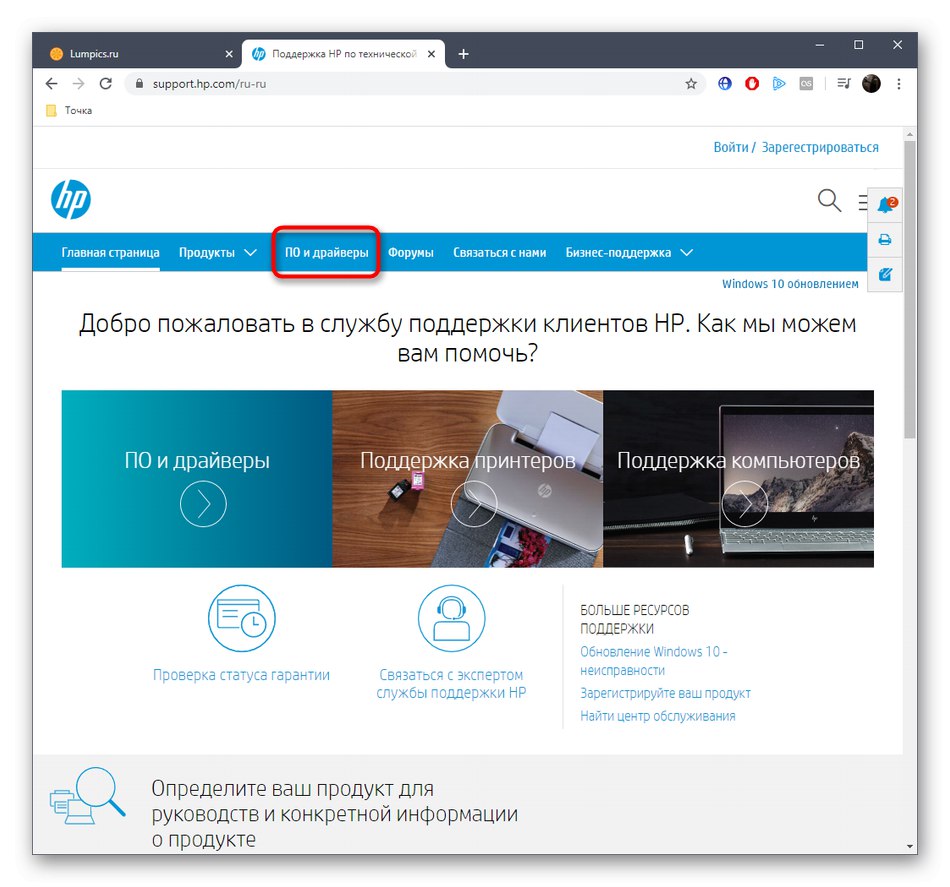

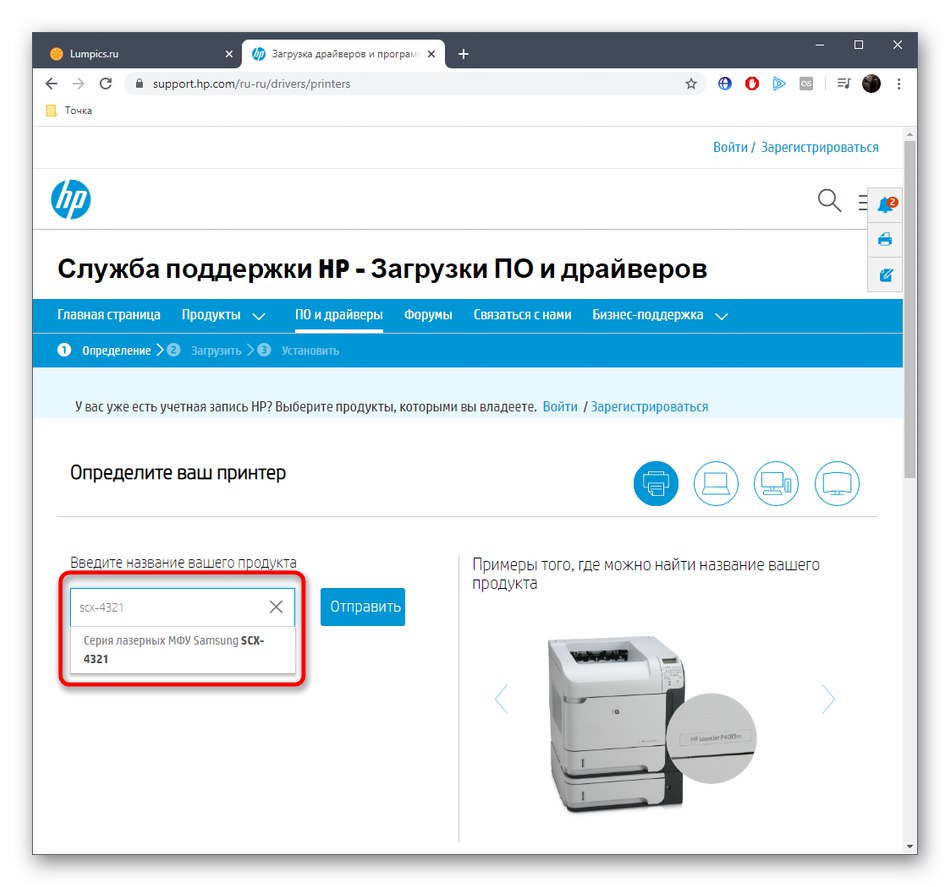
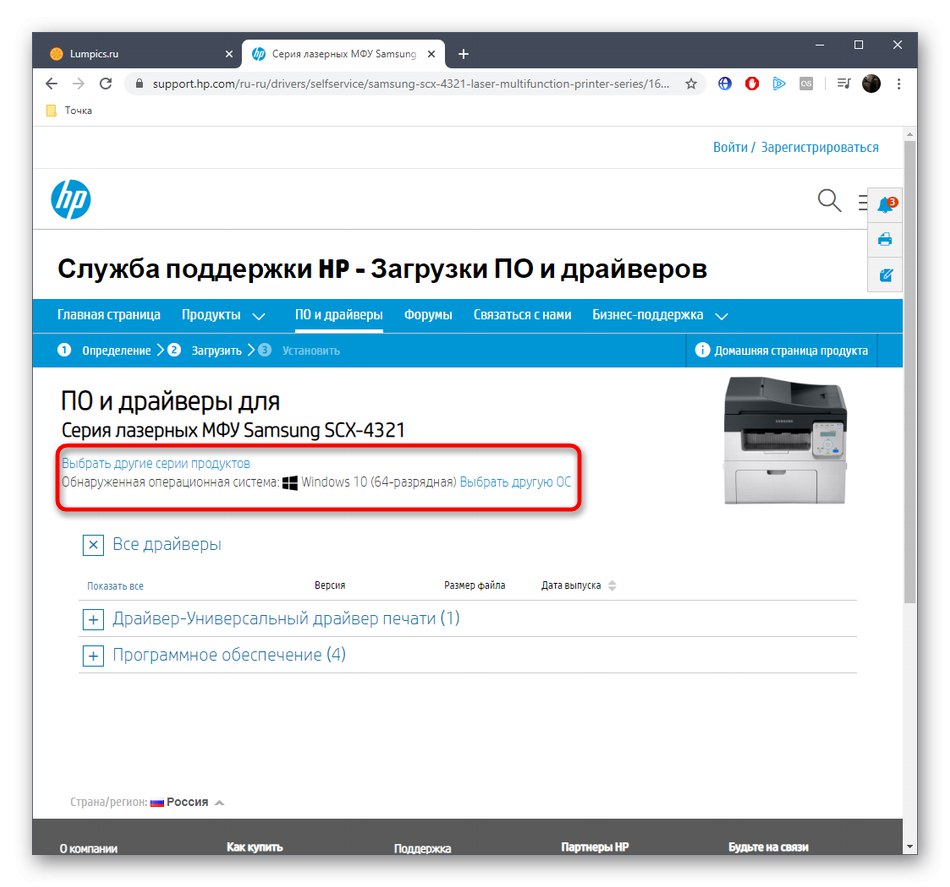
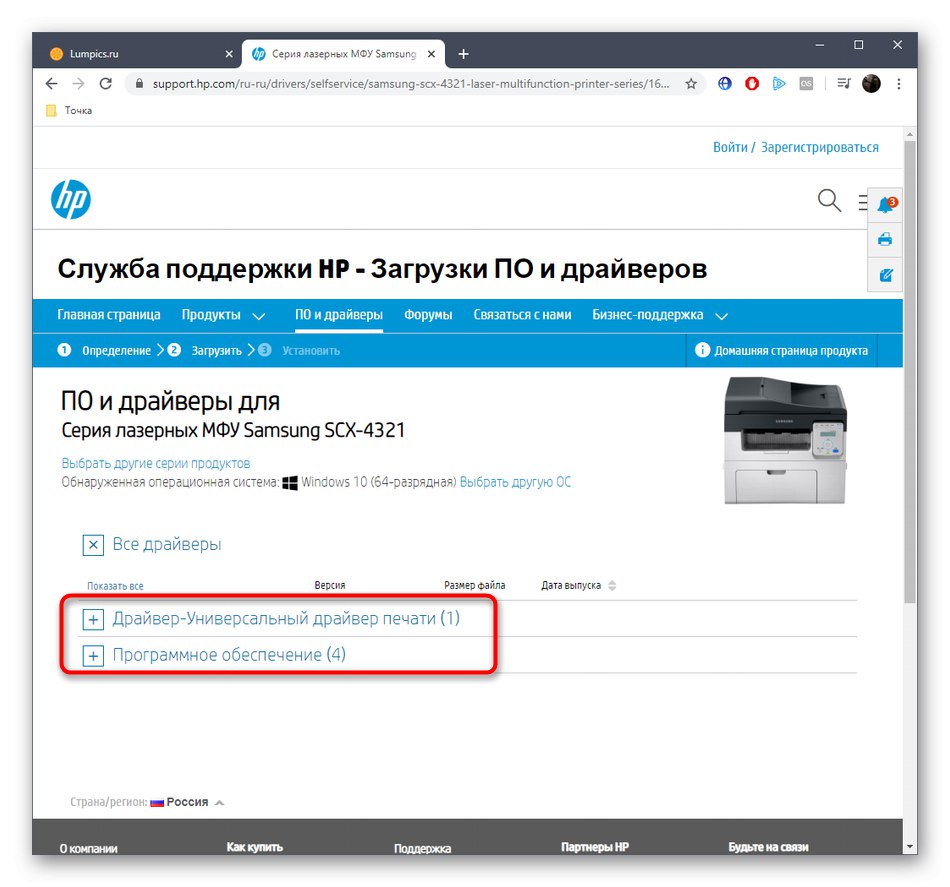
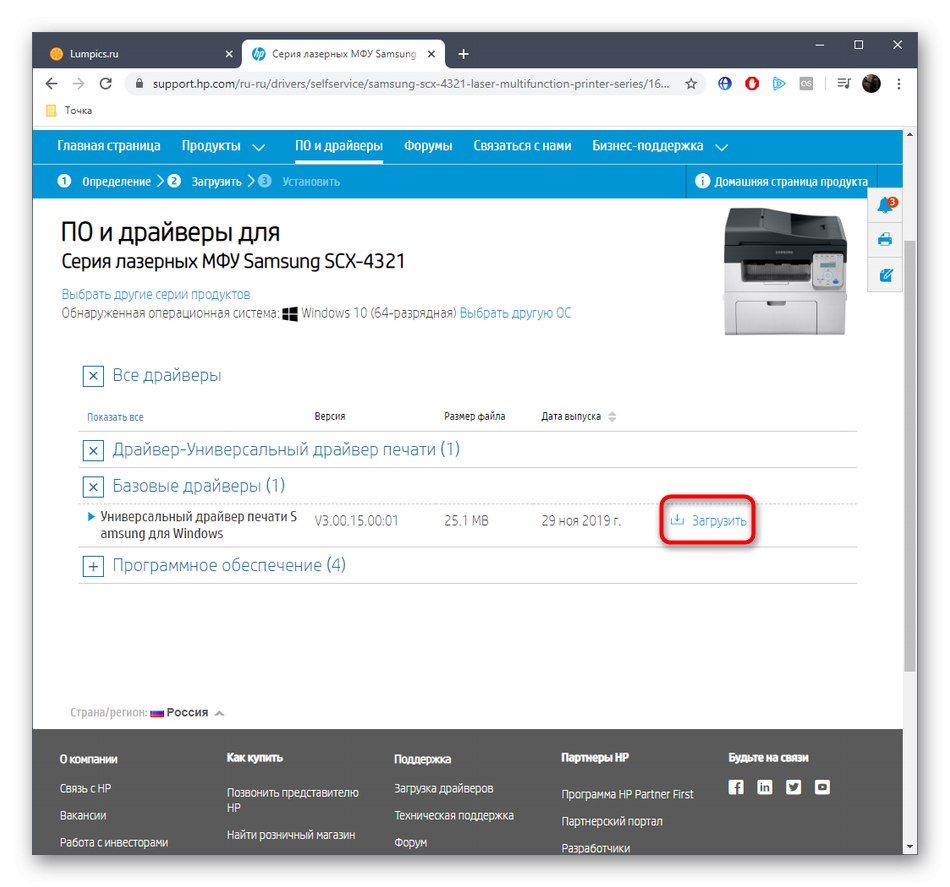
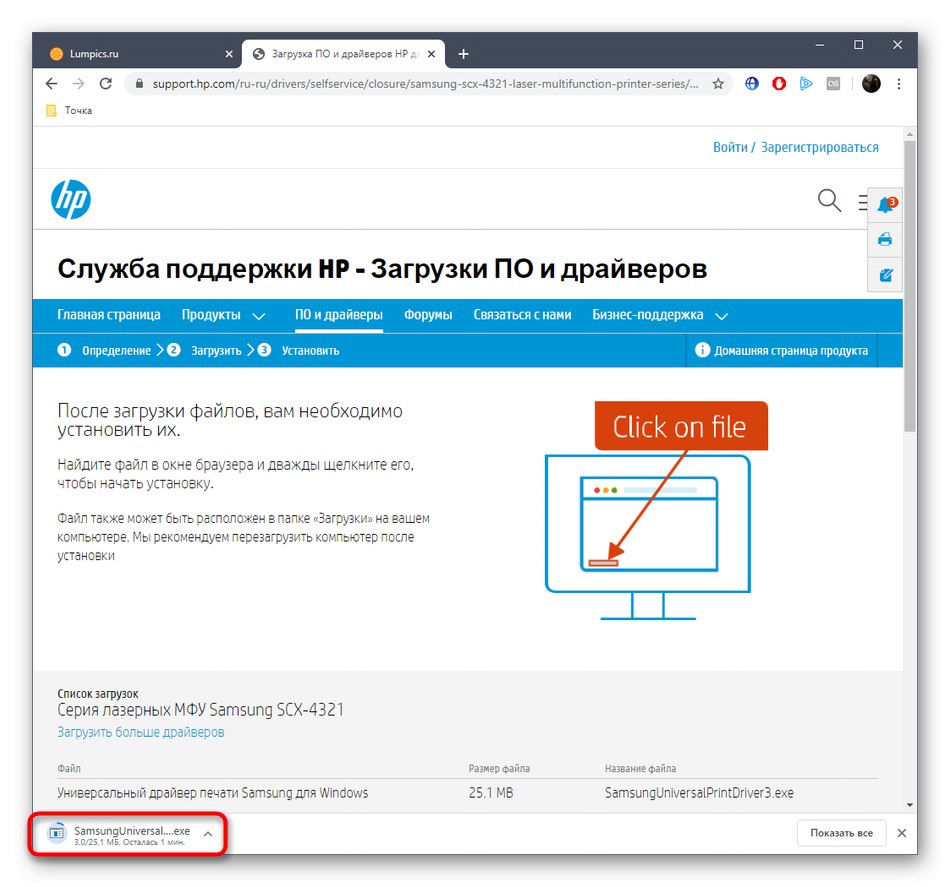
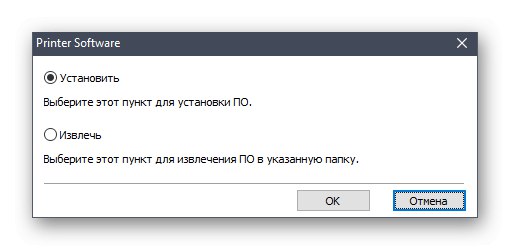
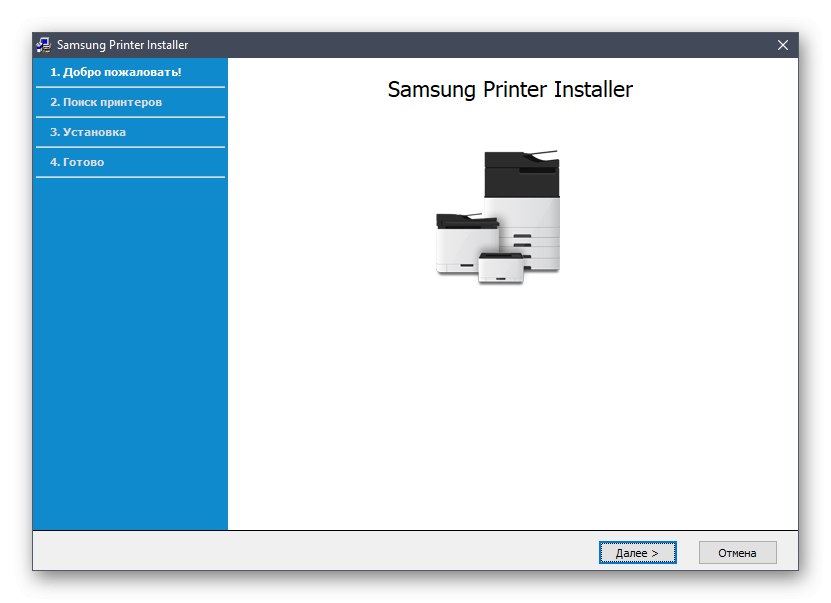
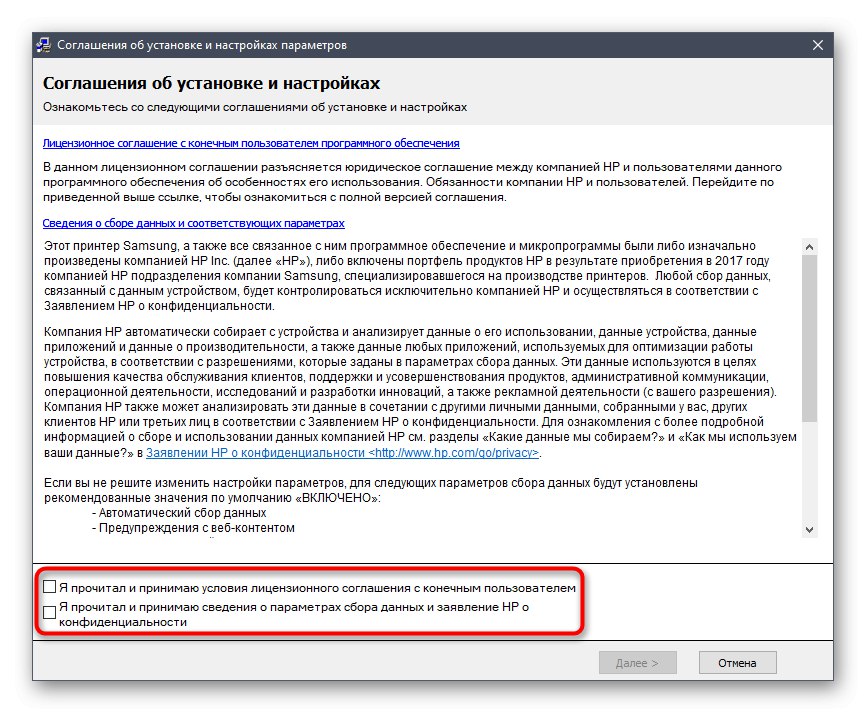
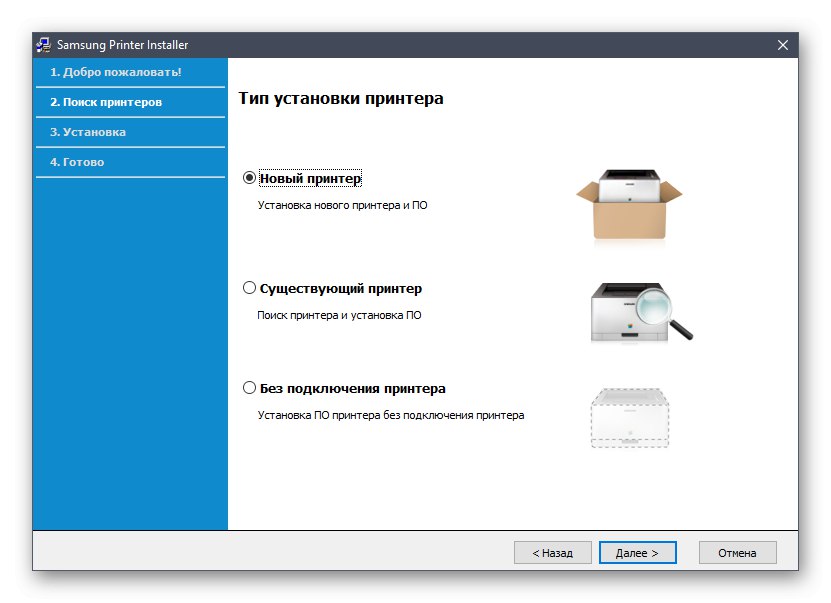
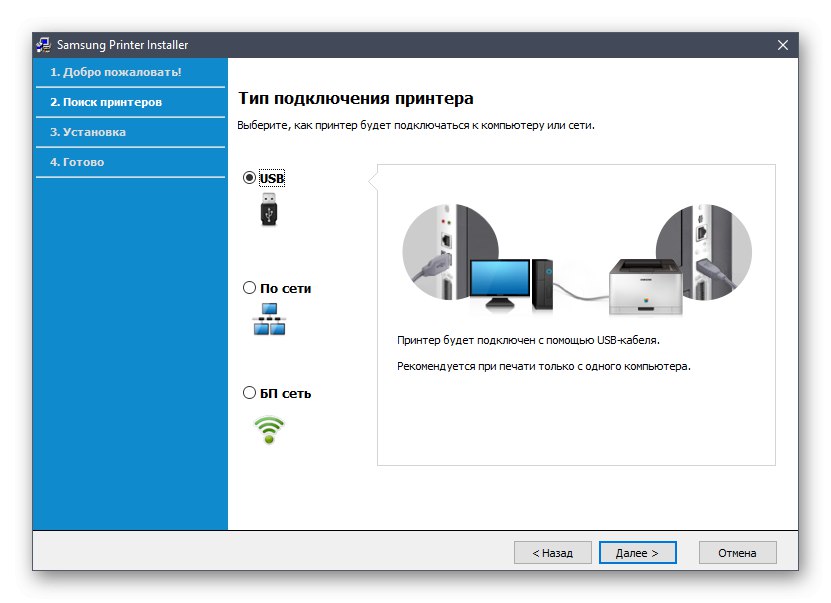
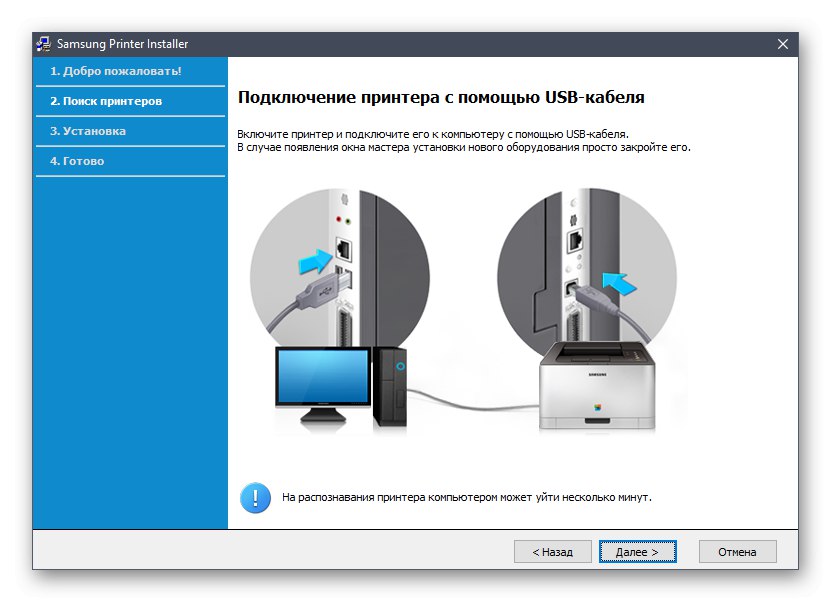
Po završetku instalacije, u prozoru čarobnjaka primit ćete odgovarajuću obavijest. To znači da možete zatvoriti instalacijski program i nastaviti punu upotrebu uređaja. Ako želite, prvo pokrenite probni ispis kako biste se uvjerili da ispravno funkcionira.
2. metoda: HP-ov uslužni program
Kao što već znate, HP ima vlastiti uslužni program. Automatski instalira i ažurira upravljačke programe ako su pronađeni tijekom skeniranja.Tijekom izvođenja ove metode, korisnik treba samo preuzeti HP Support Assistant, instalirati ovaj program, pokrenuti provjeru ažuriranja i instalirati pronađene upravljačke programe. Bavimo se time detaljnije, tako da ni korisnici početnici neće imati pitanja na ovu temu.
Preuzmite HP Support Assistant sa službenog web mjesta
- Kliknite gornju oznaku na koju možete kliknuti da biste otišli na web mjesto za preuzimanje odgovarajućeg uslužnog programa. Tamo kliknite na Preuzmite HP Support Assistantza početak preuzimanja.
- Nakon završetka preuzimanja pokrenite izvršnu datoteku da biste započeli instaliranje uslužnog programa na računalo.
- Kad se pojavi prozor za instalaciju, prijeđite na sljedeći korak.
- Za nastavak potvrdite ugovor o licenci. Da biste to učinili, označite potvrdnu stavku.
- Pričekajte da se raspakira instalacijske datoteke.
- Nakon toga započet će druga faza instalacije, a zatim će se pokrenuti sam uslužni program.
- U njemu biste trebali kliknuti na gumb "Provjeri ima li ažuriranja i poruka".
- Napredak operacije prikazat će se u zasebnom prozoru.
- Zatim u bloku Samsung SCX-4321 idite na odjeljak "Nadopune".
- Označite okvire za datoteke koje trebate instalirati i počnite ih preuzimati.

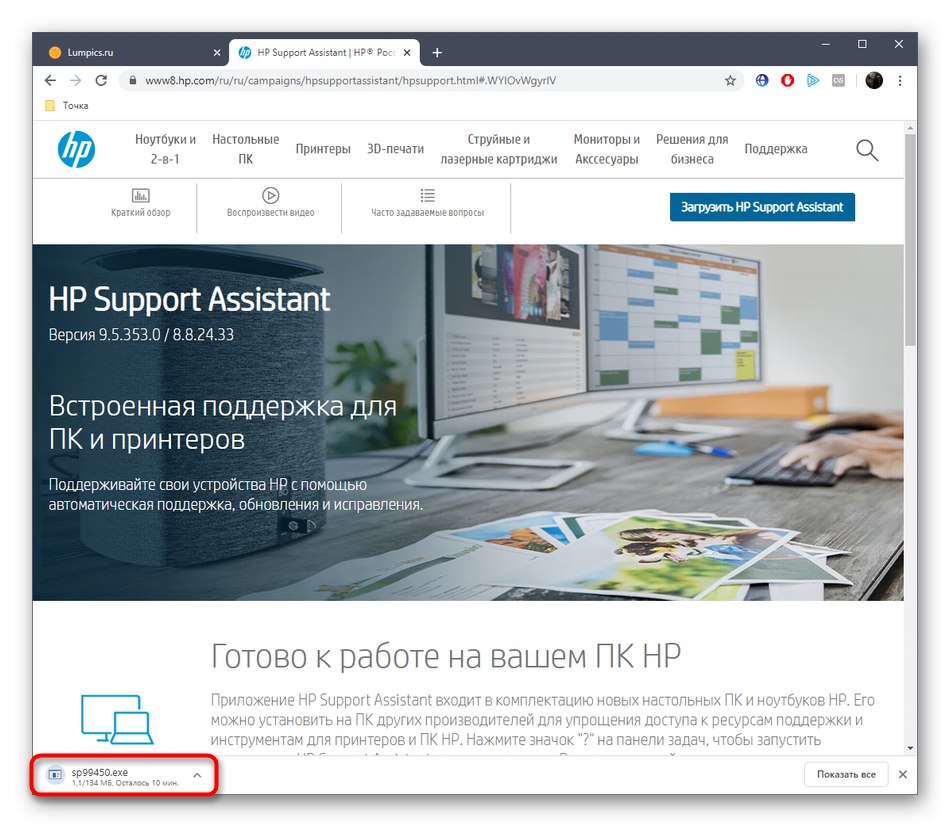
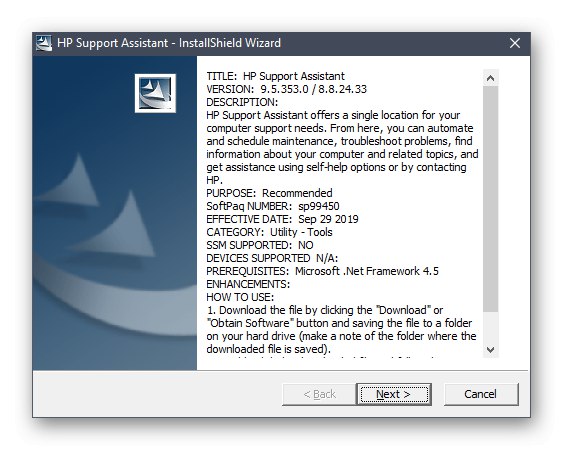
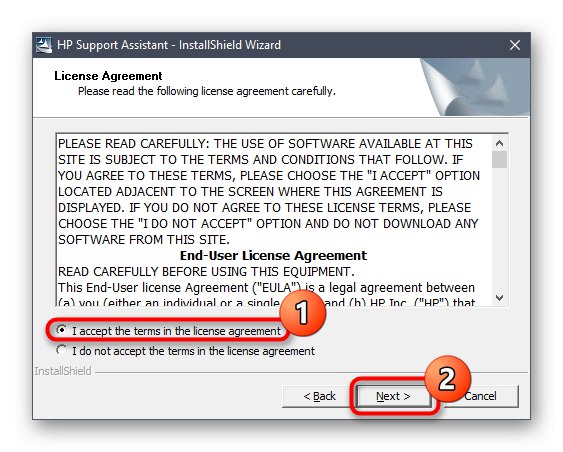
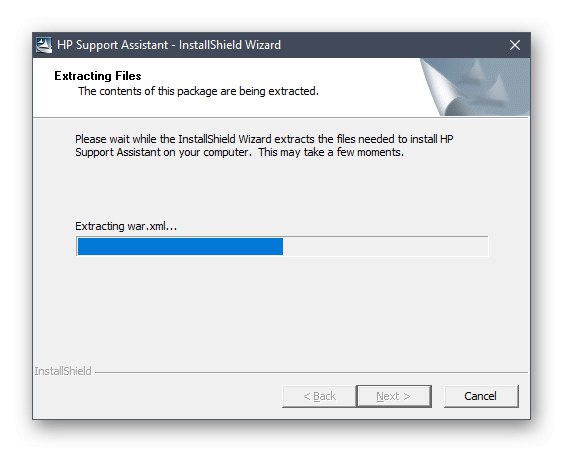
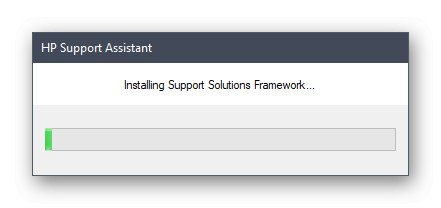
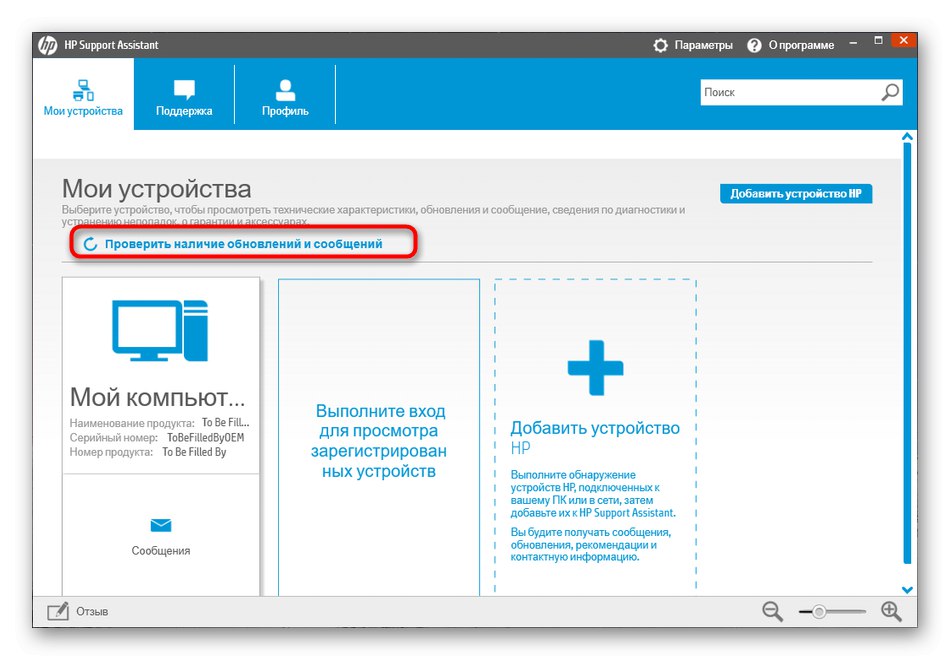
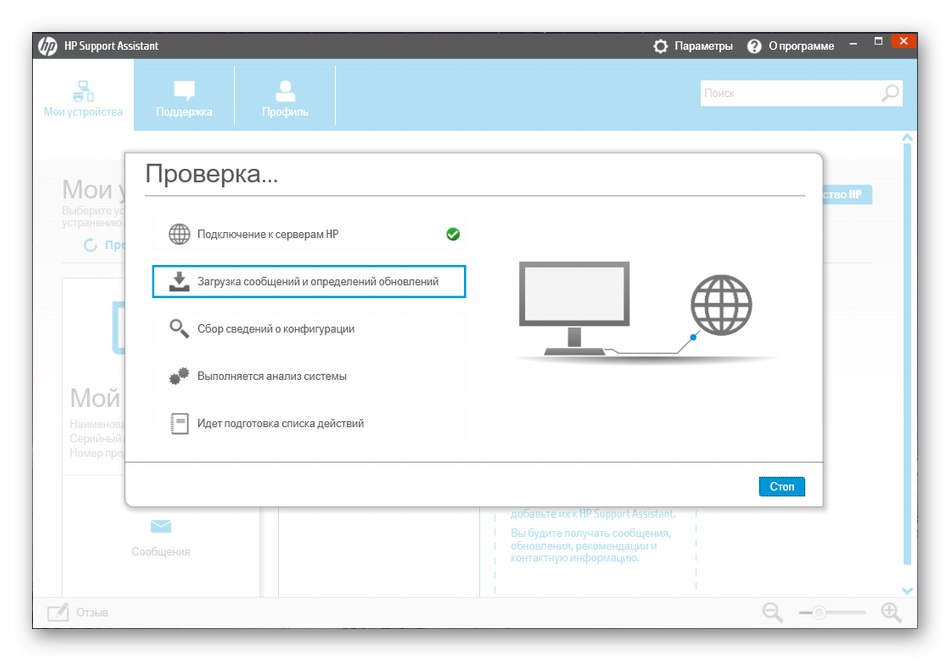
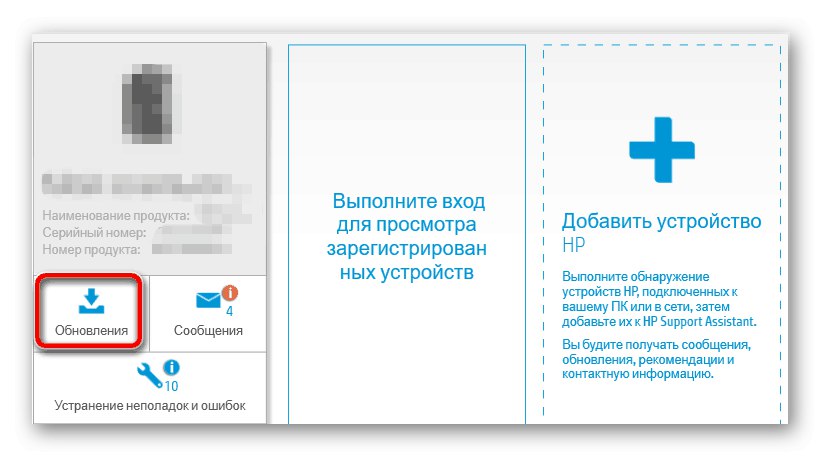
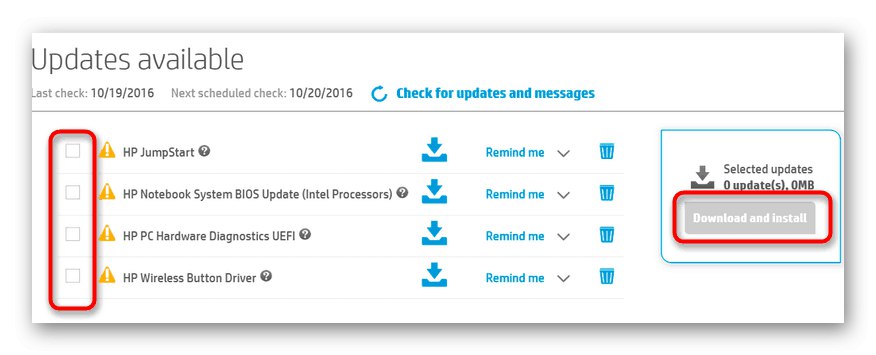
Na kraju, preporučuje se ponovno povezivanje MFP-a ili njegovo isključivanje i ponovno uključivanje kako bi se sve promjene primijenile na operativni sustav. Sada možete nastaviti s ispisom dokumenata na Samsung SCX-4321.
Metoda 3: Softver treće strane
Nisu svi korisnici zadovoljni prethodno spomenutim uslužnim programom iz različitih razloga. To je ponekad zbog nespremnosti za preuzimanje takvog programa ili problema prilikom njegove upotrebe. Međutim, ako i dalje želite koristiti poseban softver koji automatski pronalazi ažuriranja za sve upravljačke programe, obratite pozornost na alate treće strane, na primjer, DriverPack rješenje... Upute za instaliranje datoteka putem ovog rješenja pronaći ćete klikom na donju poveznicu.
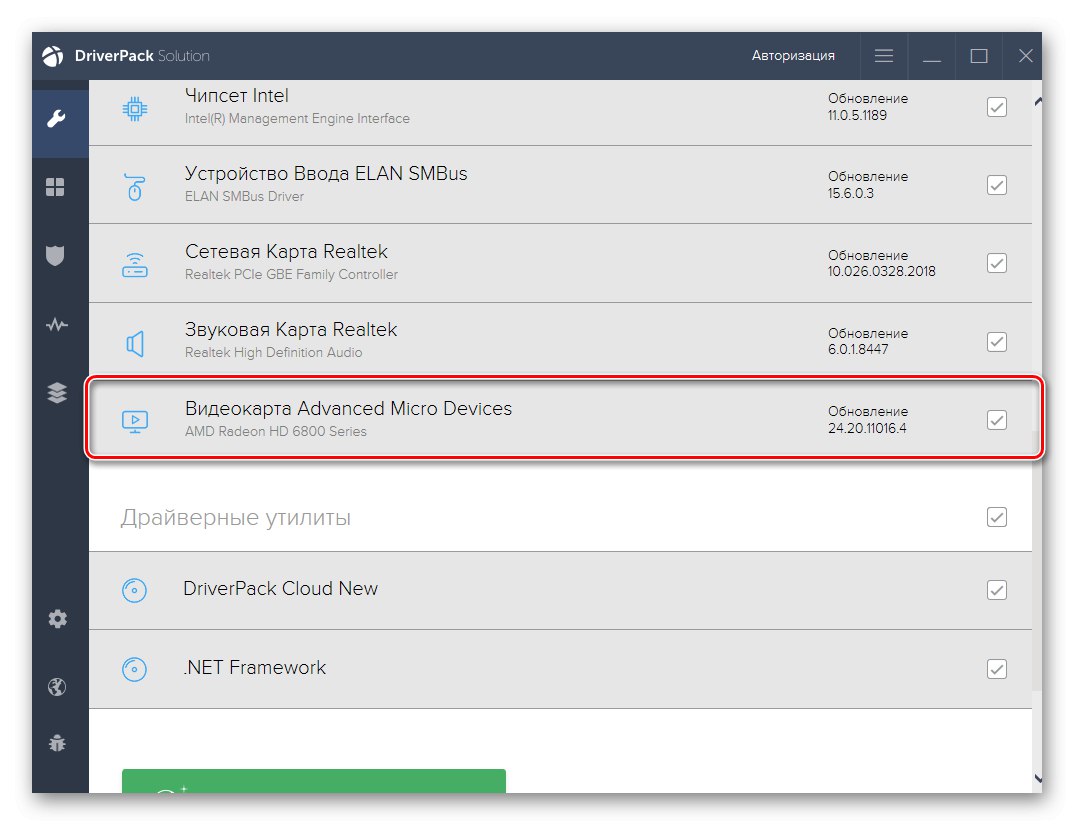
Više detalja: Instaliranje upravljačkih programa putem DriverPack Solution
Postoji ogroman broj drugih tematskih programa koji funkcioniraju približno prema istom algoritmu kao i DriverPack Solution, pa se gornji vodič može smatrati univerzalnim. Što se tiče izbora takvog softvera, poseban članak na našoj web stranici pomoći će vam da to shvatite.
Više detalja: Najbolji softver za instaliranje upravljačkih programa
Metoda 4: Jedinstveni ID Samsung SCX-4321
Samsung SCX-4321, kao i svi drugi slični uređaji, ima jedinstveni programski kod. Koristi ga operativni sustav i druge aplikacije za ispravno otkrivanje samog uređaja. Obični korisnik može pronaći ovaj ID i koristiti ga u svoje svrhe, na primjer, za traženje upravljačkih programa. Pojednostavit ćemo ovaj zadatak davanjem odgovarajućeg MFP koda.
USBPRINTSamsungSCX-4x21_SeriA90A
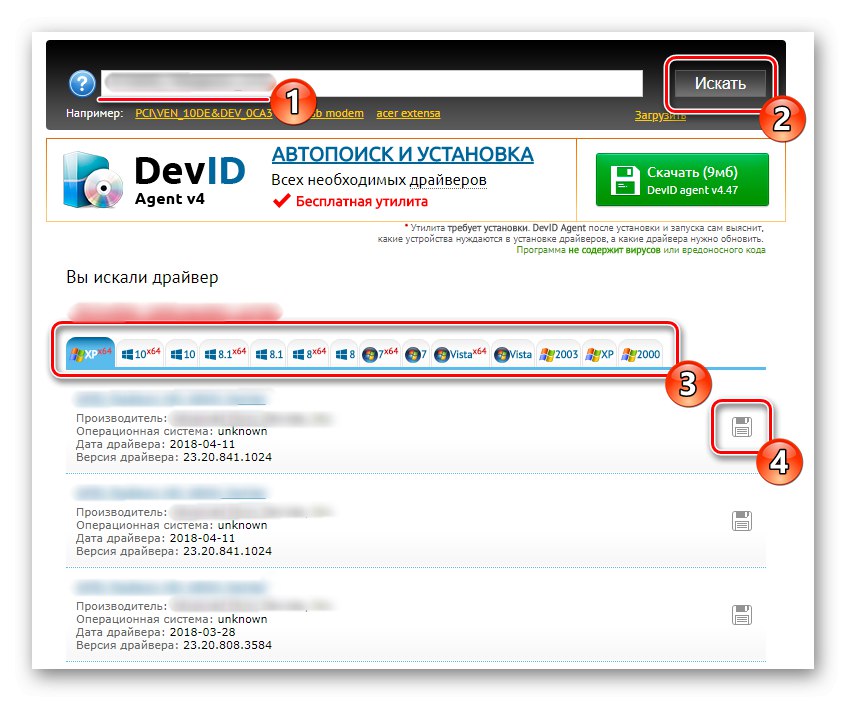
Nakon toga ostaje samo pronaći odgovarajuće mjesto na kojem možete pronaći kompatibilne upravljačke programe unošenjem upravo ovog identifikatora. Već smo razgovarali o principu interakcije s nekoliko popularnih tematskih web izvora.
Više detalja: Kako pronaći vozača putem osobne iskaznice
5. način: Ugrađena opcija za Windows
Mnogi korisnici znaju da Windows ima ugrađeni alat koji vam omogućuje instaliranje upravljačkih programa za uređaje koje ste upravo povezali. Predlažemo da ga koristite za instaliranje datoteka za Samsung SCX-4321. Cijeli postupak trajat će ne više od nekoliko minuta, ali izgleda ovako:
- Otvorite izbornik "Početak" i odatle krenite u "Opcije".
- Odaberite odjeljak "Uređaji".
- U lijevom oknu pronađite kategoriju "Pisači i skeneri".
- Pritisnite gumb Dodajte pisač ili skener.
- Tijekom skeniranja pojavljuje se linija koja je odgovorna za prijelaz na ručnu instalaciju upravljačkog programa. Trebali biste kliknuti na njega s LMB-om.
- Označi predmet markerom Dodajte lokalni ili mrežni pisač s ručnim parametrimaa zatim kliknite gumb "Unaprijediti".
- Koristite trenutačni priključak za vezu ili stvorite novi ako je potrebno.
- Sada na prikazanom popisu ne možete pronaći svoj uređaj Samsung SCX-4321, pa kliknite na Windows Update.
- Pričekajte kraj skeniranja, a zatim pronađite odgovarajući model u tablici.
- Nakon toga možete promijeniti naziv modela OS-a i nastaviti s instalacijom upravljačkog programa.
- Ova će operacija trajati manje od minute. Samo nemojte zatvoriti trenutni prozor.
- Na kraju, čarobnjak za instalaciju ponudit će postavljanje dijeljenja i izradu probnog ispisa.
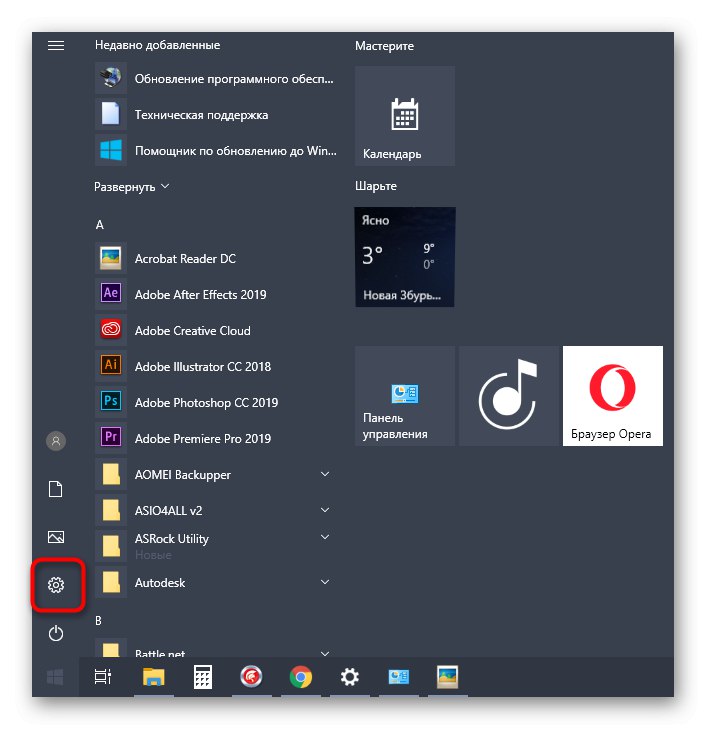
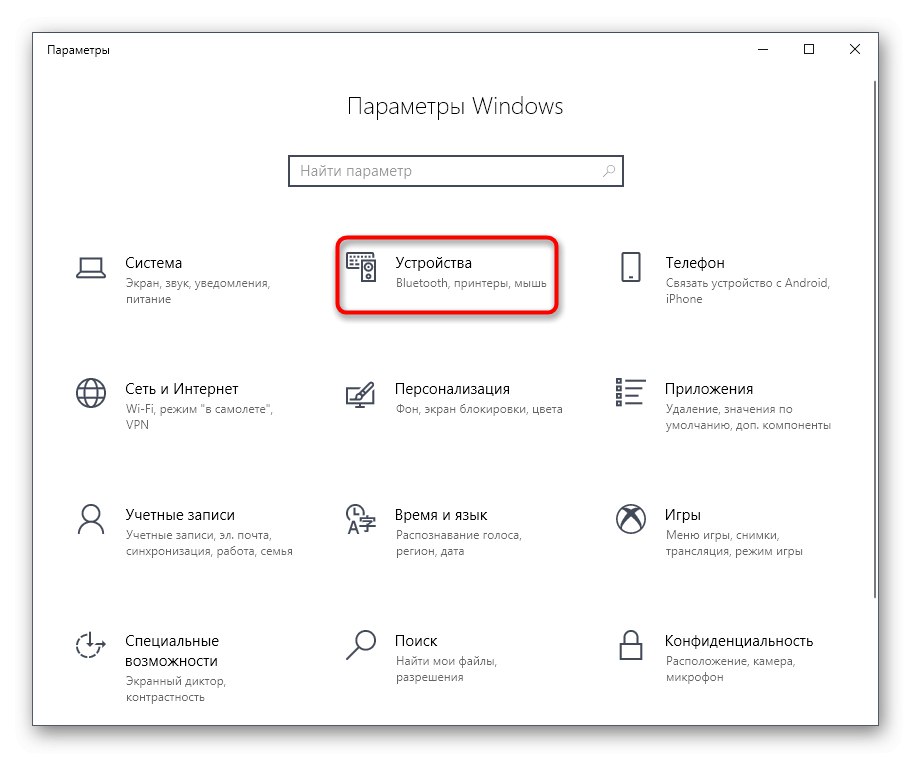
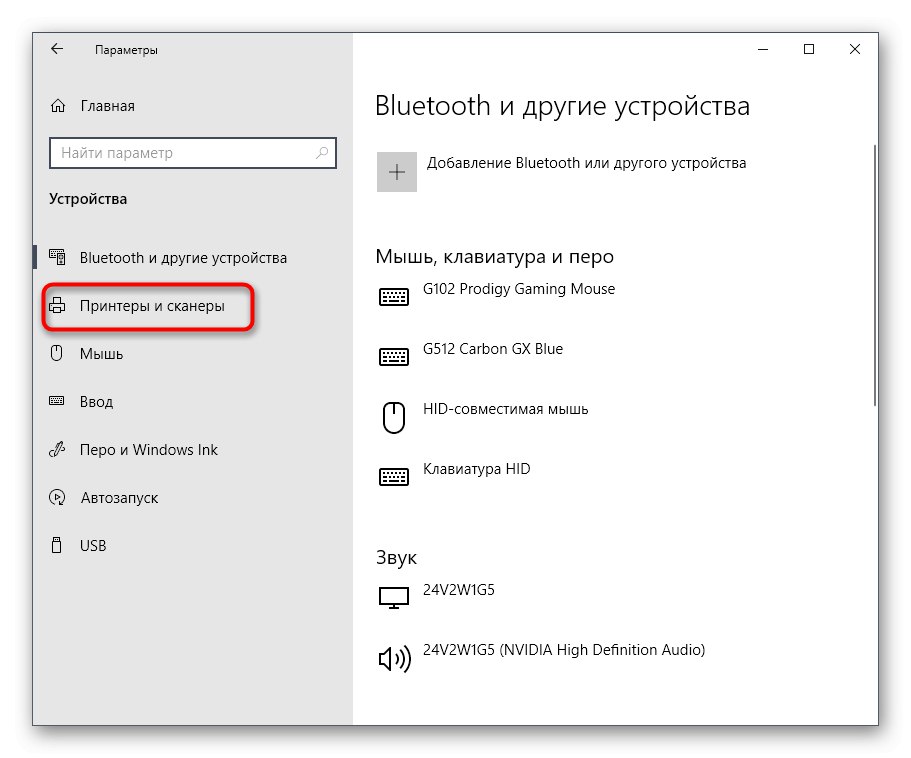
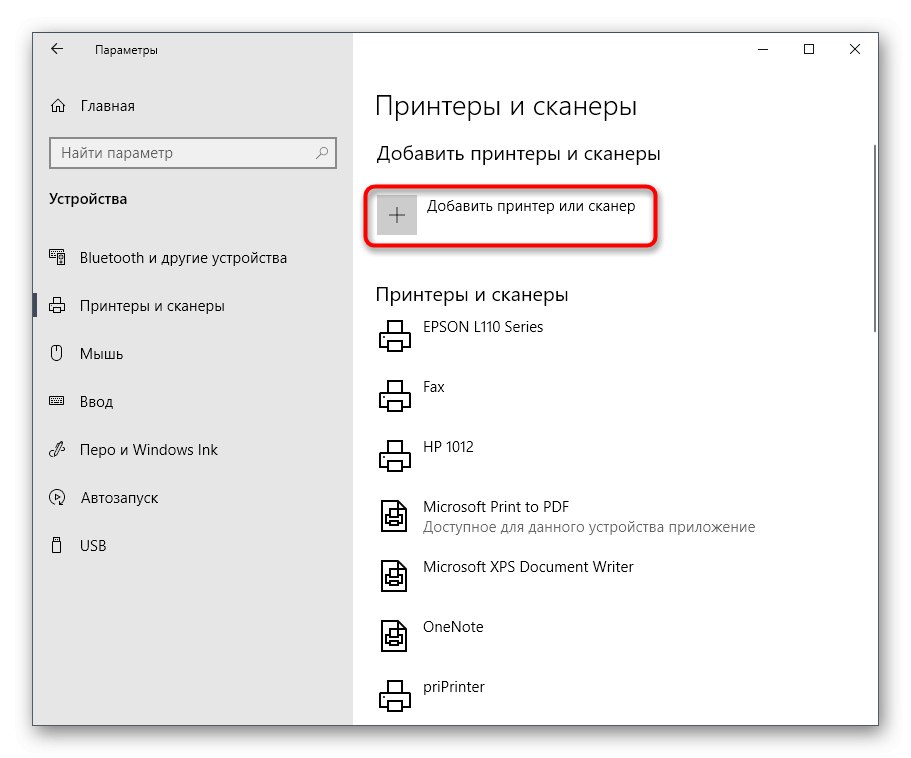
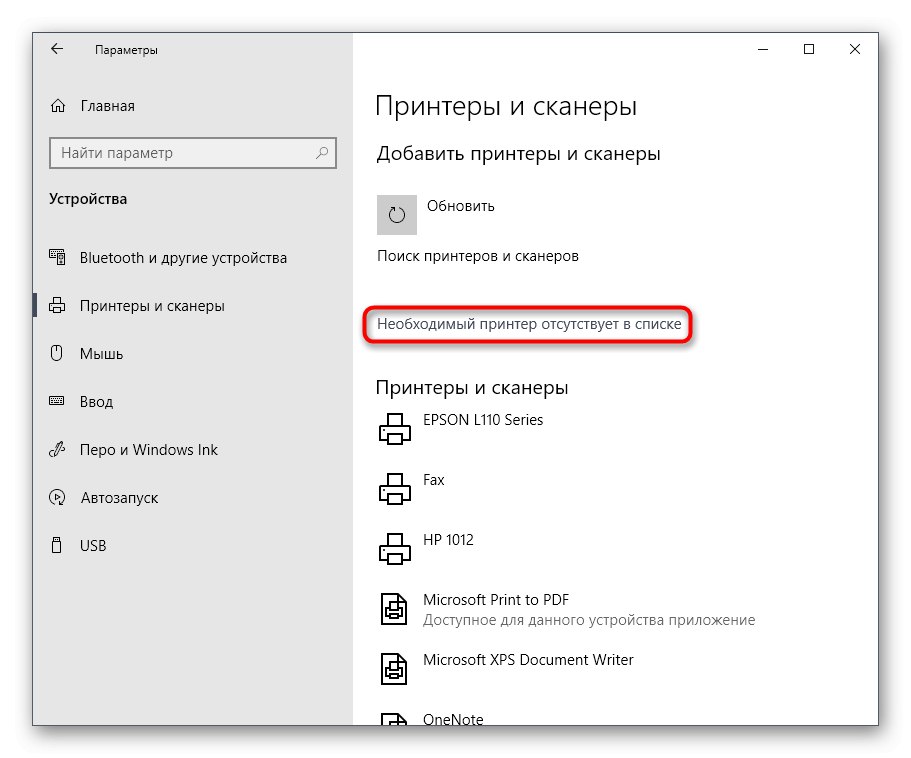
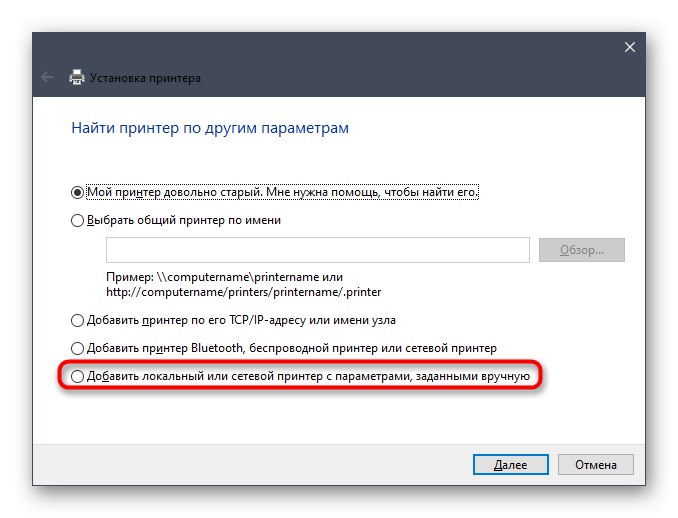
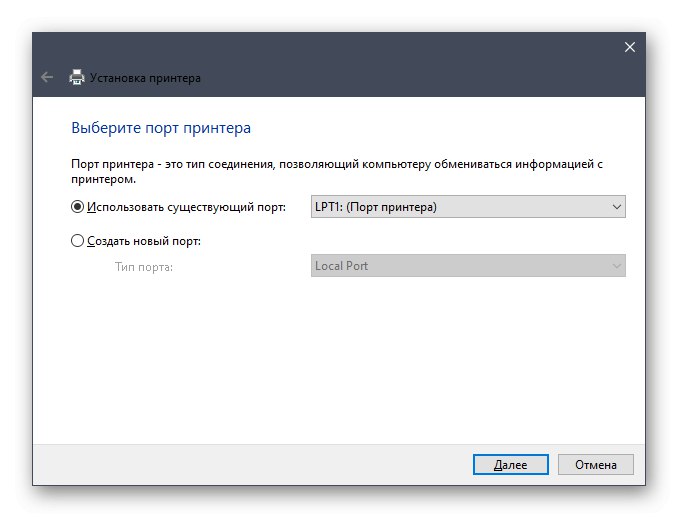
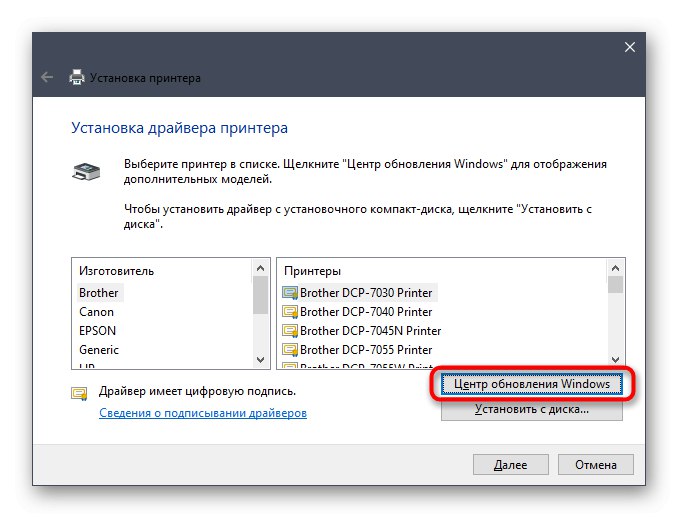
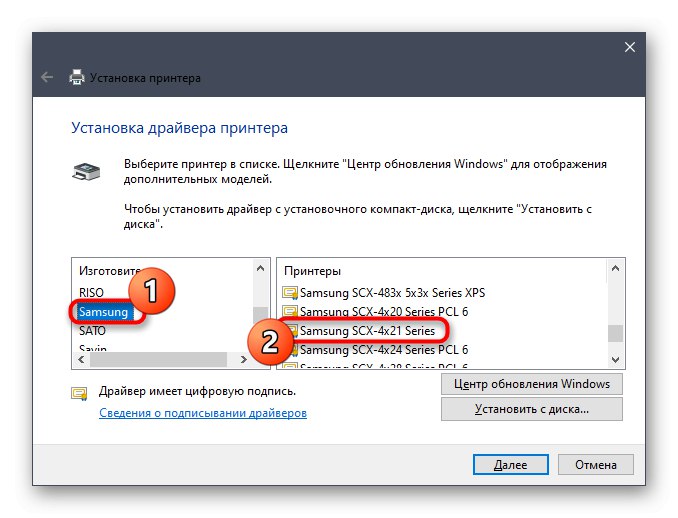
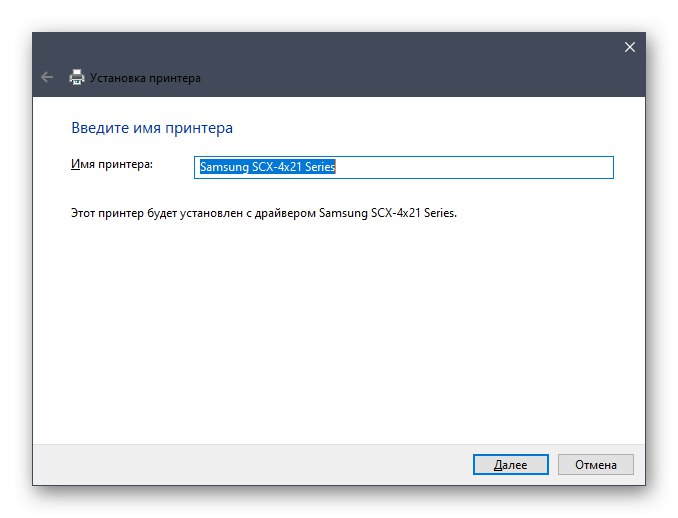
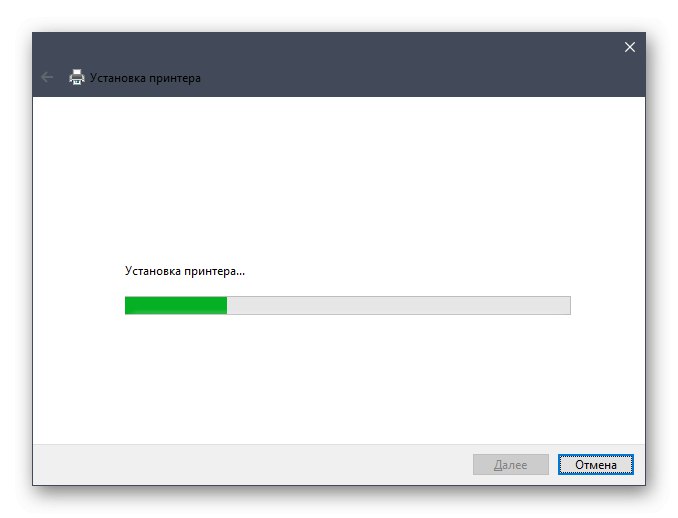
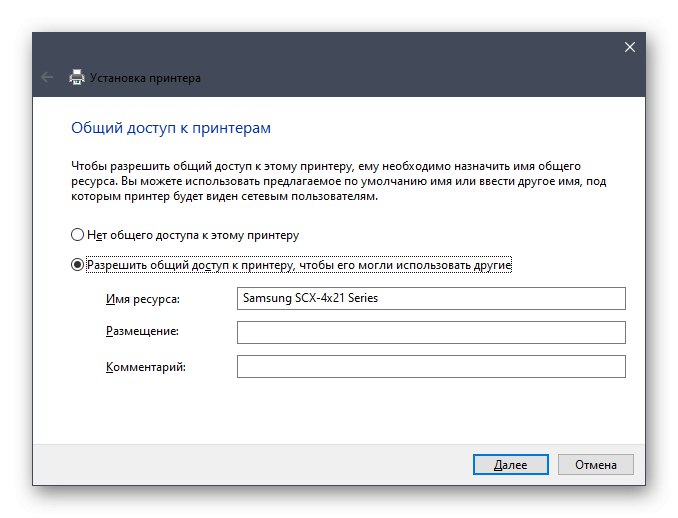
To su bili svi načini za instaliranje upravljačkih programa za Samsung SCX-4321, što smo željeli analizirati u ovom članku. Odaberite opciju koja vam odgovara i slijedite naše upute da biste prešli na potpunu interakciju s MFP-om.